Можно добавить следующие типы отверстий в активные тела, если задать назначение отверстия.
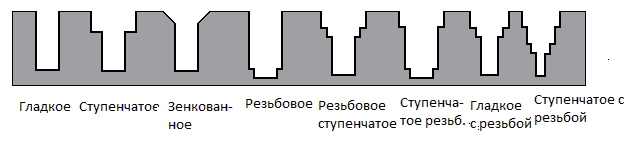
Чтобы создать в телах глухие или сквозные отверстия:
- Создайте тело или откройте модель с телом:
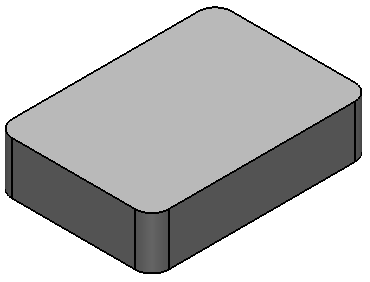
- Откройте вкладку Тело > панель Элемент > Отверстие, чтобы открыть диалогОбычное отверстие:
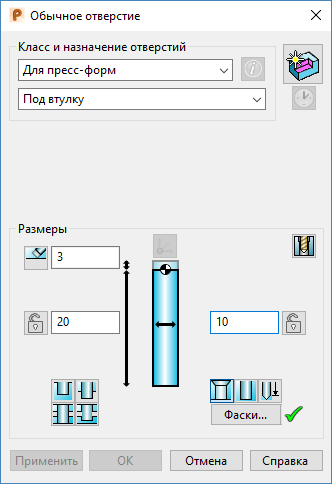
- Выберите Класс отверстия из выпадающего списка:
- Общая механообработка (ISO)
- Точная обработка (ISO)
- Для пресс-форм
- Без допуска
- Задайте Назначение отверстия выбранного класса.
Точность обработки, базирующаяся на назначении отверстия, также сохранится, когда отверстие уже создано. Исключение составляют отверстия без допуска.
Совет: Можно добавить свой класс отверстия и его назначение на странице Отверстия диалога Параметры.Опции этого диалога отражают Класс и Назначение выбранного отверстия.
- Используйте
 для переключения между режимом создания и режимом редактирования без закрытия и повторного открытия диалога.
для переключения между режимом создания и режимом редактирования без закрытия и повторного открытия диалога.
- В режиме создания нажмите
 , чтобы переключиться в режим редактирования и режим распознавания.
, чтобы переключиться в режим редактирования и режим распознавания.
- В режиме редактирования нажмите
 , чтобы переключиться в режим создания.
, чтобы переключиться в режим создания.
- В режиме создания нажмите
- Если доступно, нажмите
 для получения информации о назначении выбранного отверстия и примерах его применения.
для получения информации о назначении выбранного отверстия и примерах его применения.
Если доступно, нажмите
 для вызова диалога Положение и ориентация. Опция становится доступной, когда выбрано положение отверстия.
для вызова диалога Положение и ориентация. Опция становится доступной, когда выбрано положение отверстия.
- Когда отображается
 , это значит, что отверстие предназначено для обработки в PowerMill. Нажатие
, это значит, что отверстие предназначено для обработки в PowerMill. Нажатие  меняет кнопку на
меняет кнопку на  .
.
Когда отображается
 , отверстие игнорируется при экспорте в PowerMill.
, отверстие игнорируется при экспорте в PowerMill.
- Используйте следующие разделы, чтобы задать специальные опции:
- Ступенчатое отверстие - используйте раздел Стандартных размеров, чтобы задать размеры, соответствующие стандартным.
- Резьбовое отверстие:
- Выберите опцию в выпадающем списке Стандарт.
- Задайте Размер путем выбора значения в выпадающем списке. Размер преопределенных резьбовых отверстий соответствует размеру сверления в соответствующих деталях.
Выберите опцию Пользовательский в списке и введите свои значения в поля размеров или используйте параметр, чтобы задать диаметр резьбового отверстия. Отверстие задаётся размером резьбы, близким к значению параметра.
- Зенкованное отверстие
- Используйте опции Размеров, чтобы задать размер и атрибуты обрезки отверстия.
- Щелкните мышью по телу, чтобы задать положение центра отверстия. В теле создается отверстие.

- Чтобы закончить создание отверстия, выполните одно из действий:
- Применить - нажмите эту кнопку, чтобы создать отверстие, оставить диалог открытым и остаться в режиме создания отверстий. Можно снова создать отверстие, щёлкнув по телу мышью. Новое отверстие автоматически использует предыдущие настройки последнего созданного отверстия. Диалог элемента отверстия остаётся открытым, предоставляя возможность изменить отверстие.
Прим.: Следующее отверстие создаётся согласно настройкам по умолчанию, если вы не активировали опцию Использовать определитель последнего отверстия на странице Отверстия в диалоге Параметры.
- OК - создает заданное отверстие и закрывает диалог.
Прим.: Если изменение значения в диалоге Обычное отверстие приводит к неверному определителю отверстия, недоступные кнопки Принять и Применить панели состояния свидетельствуют о том, что значения неверные.Значок Элемента отверстия
 , представляющий данную операцию, появляется в окне дерева элементов тела. После того, как в теле создано 20 отверстий, по умолчанию поступает сообщение с запросом оптимизировать дерево.
, представляющий данную операцию, появляется в окне дерева элементов тела. После того, как в теле создано 20 отверстий, по умолчанию поступает сообщение с запросом оптимизировать дерево.
- Применить - нажмите эту кнопку, чтобы создать отверстие, оставить диалог открытым и остаться в режиме создания отверстий. Можно снова создать отверстие, щёлкнув по телу мышью. Новое отверстие автоматически использует предыдущие настройки последнего созданного отверстия. Диалог элемента отверстия остаётся открытым, предоставляя возможность изменить отверстие.